win7 怎么创建宽带连接?|win7怎么设置开机宽带自动连接
win7 怎么创建宽带连接?
家庭宽带用户,需要自行创建宽带连接,拨号上网。本例为win7创建宽带连接实现上网。
1:从桌面右下角,左击网络图标或右键“打开网络和共享中心”,如图;
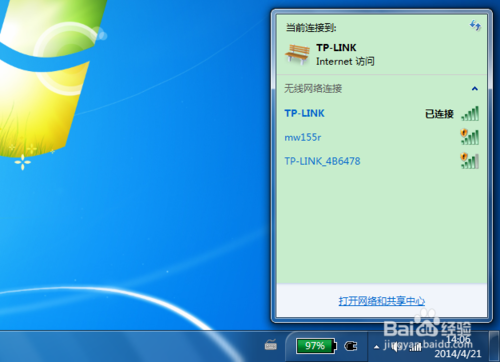
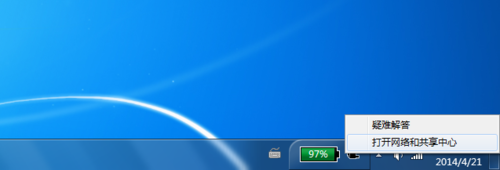
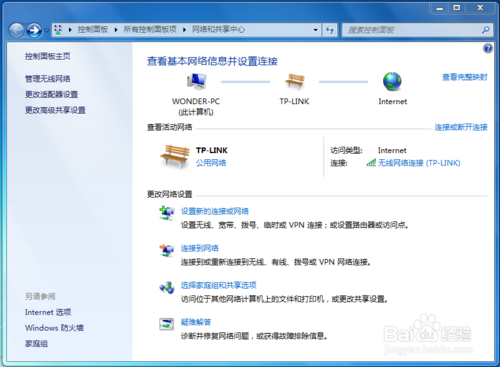
2:直接点击“设置新的连接和网络”,“连接到Internet”,下一步,连接方式选择“宽带(PPPOE)”
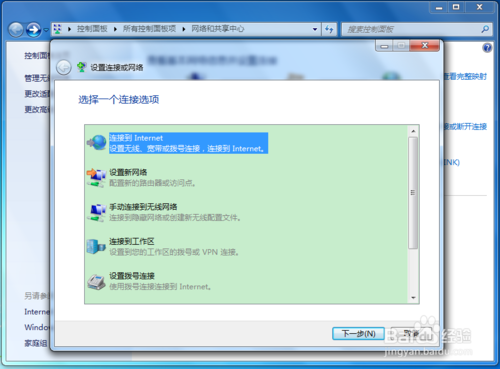
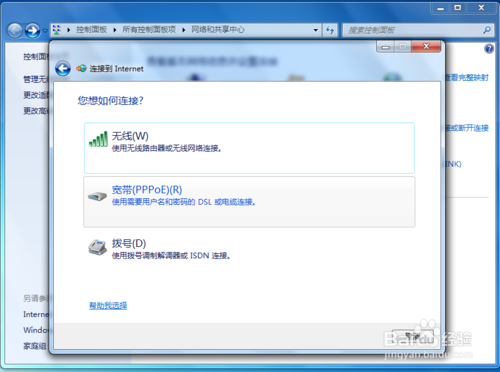
3:然后,自行输入宽带账号、密码,方便起见,勾选记住此密码,连接,出现“立即浏览Internet”即为成功创建。
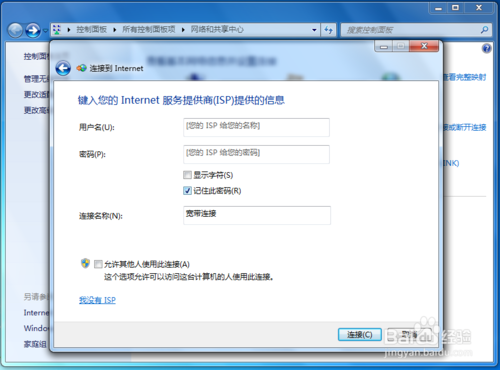
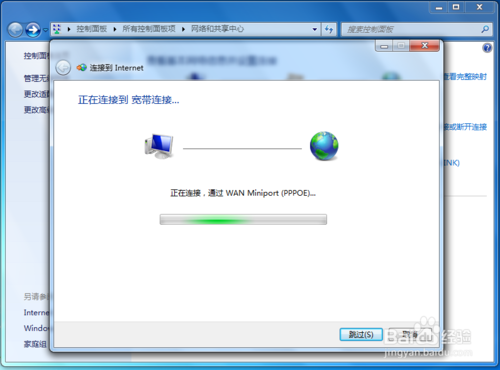
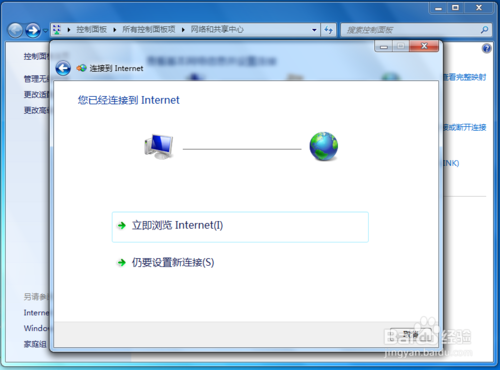
win7怎么设置开机宽带自动连接
每次打开电脑,要连接宽带上网,总是要进行拨号,这样很麻烦,下面就介绍一个简单的方法,打开电脑,自动拨号连接,就能上网(以win7为例)。
打开控制面板,选择网络与internet选项。如图:
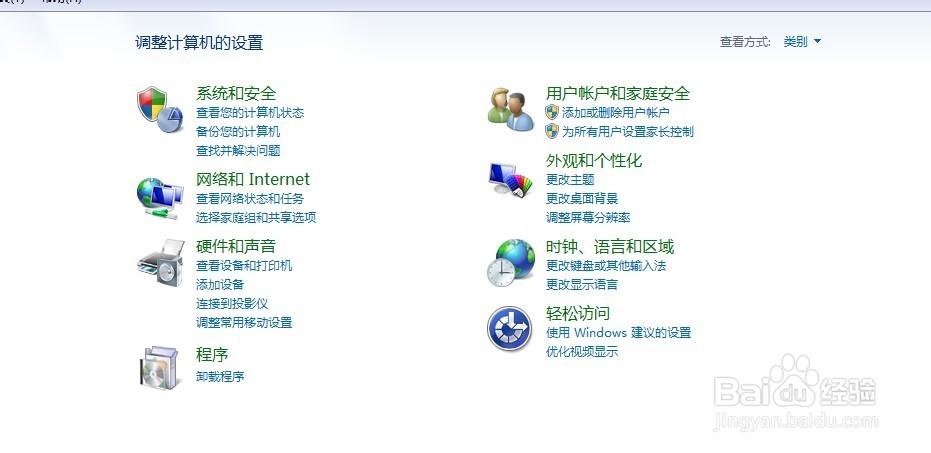
选择internet选项,打开属性面板。如图: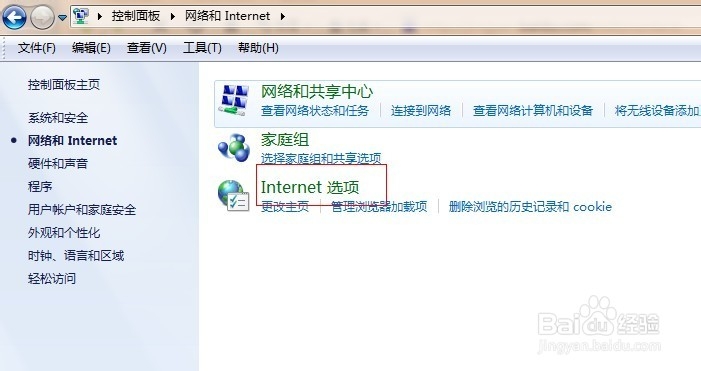
选择“连接”然后选择始终拨打默认连接,保存设置,最后断开宽带连接,随便打开一个网页,弹出拨号连接窗口,勾选始终宽带连接,设置完毕。
Tags:
作者:佚名评论内容只代表网友观点,与本站立场无关!
评论摘要(共 0 条,得分 0 分,平均 0 分)
查看完整评论